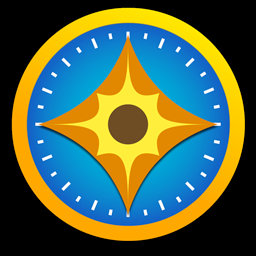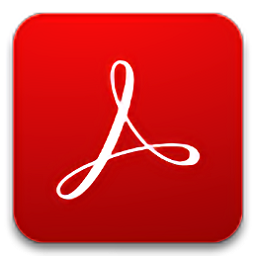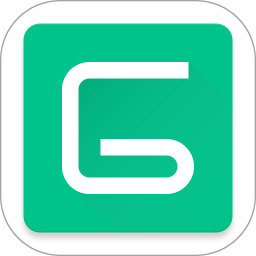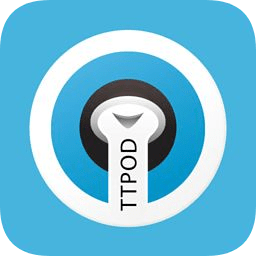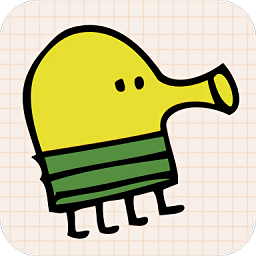#迅雷5官方免费版简介
当然可以,以下是一个基于您提供的内容扩展而成的全新简介:
迅雷5官方免费版,作为一款高效便捷的下载工具,为您提供了一个安全、快速、智能的下载体验。它基于多资源超线程技术,能够将网络上的服务器和计算机资源高效整合,构建迅雷独有的网络体系。无论您需要下载音乐、文档、影音视频还是其他类型的文件,迅雷都能满足您的需求,确保文件下载过程安全高效。
软件特色包括:
- 先进的多资源超线程技术,大幅提升下载速度。
- 强大的任务管理功能,灵活调整下载模式。
- 智能磁盘缓存技术,有效减少硬盘损坏风险。
- 智能信息提示系统,提供实用的操作建议与反馈。
- 独特的错误诊断功能,帮助解决下载问题。
- 集成病毒防护机制,保障下载文件安全。
- 定期更新新版本,保持最新体验。
- 提供多种主题皮肤,个性化定制界面风格。
迅雷5不仅继承了迅雷7的强大功能,还针对用户反馈进行了多项改进。无论是新手还是资深用户,都能在这里找到适合自己的使用方式。通过简单的几步设置,您可以轻松管理您的下载任务,并将下载的文件自动保存到指定的目录。无论是学习资料、游戏还是音乐,迅雷5都能让您享受高效便捷的下载体验。
为了帮助您更好地理解和使用迅雷5,我们提供了详细的使用教程,涵盖分类管理、任务拖拽等多个方面的小技巧。只需从4353软件园下载迅雷5绿色版的安装包,按照简明的安装步骤即可轻松上手。立即体验迅雷5带来的高效便捷,开启您的极速下载之旅吧!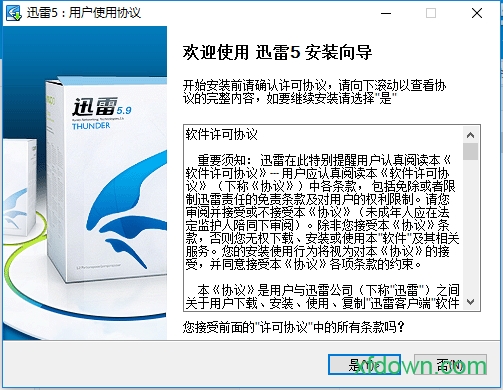
2、单击【更改】选择软件安装位置,默认安装在c盘,确定后单击【下一步】
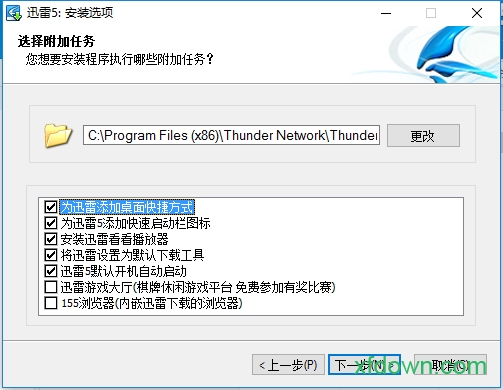
3、安装完成
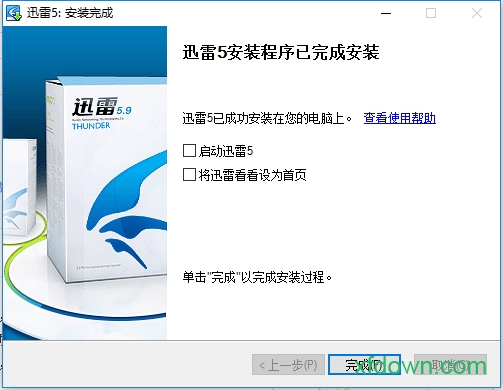
迅雷5.9常见问题
迅雷下载到99.9就不动了怎么办?
第一种:
1、打开迅雷以后,找到下载未完成的下载任务,点击鼠标右键,在弹出的选项中点击“打开文件夹”选项。
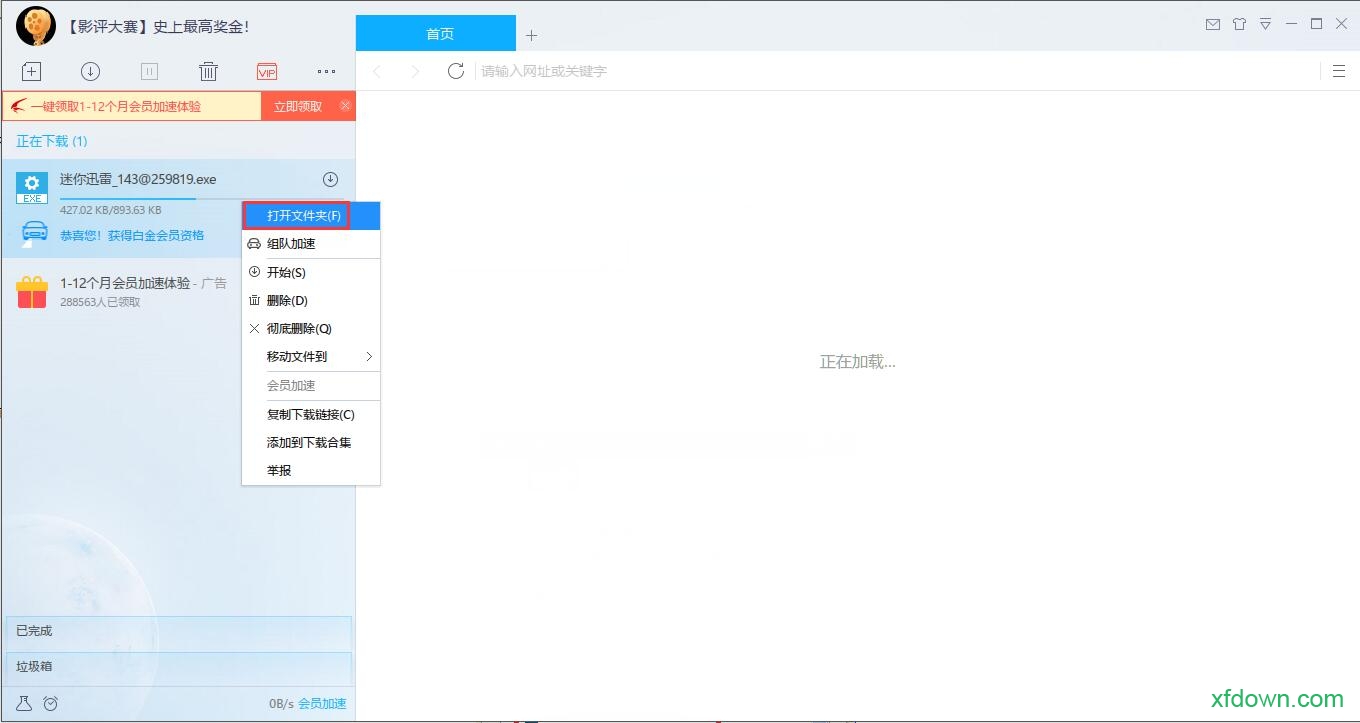
2、打开迅雷下载目录,点击文件夹上方工具栏右侧的“﹀”打开功能扩展菜单,然后点击其中的“选项”。
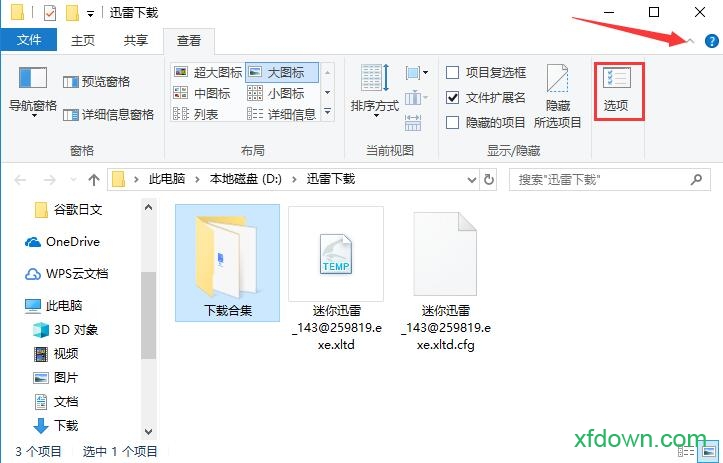
3、打开“文件夹选项”窗口,点击顶部的“查看”,然后在“高级设置”列表里,找到“隐藏已知文件类型的扩展名”一项并点击取消勾选,再点击下方的“确定”按钮。
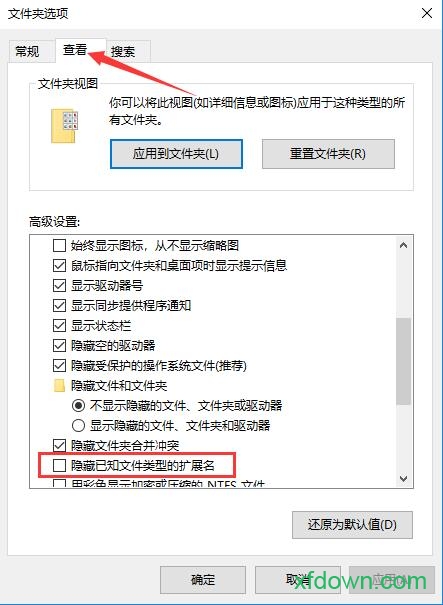
4、打开迅雷下载文件夹。然后您就可以看到文件的后缀名都有显示了,选择未完成的文件,点击鼠标右键,在弹出的选项中选择“重命名”,将该文件后缀的“.xltd”全部删除并回车确认修改。但要注意,这种方法多用于影音文件,其他类别文件成功率较低。
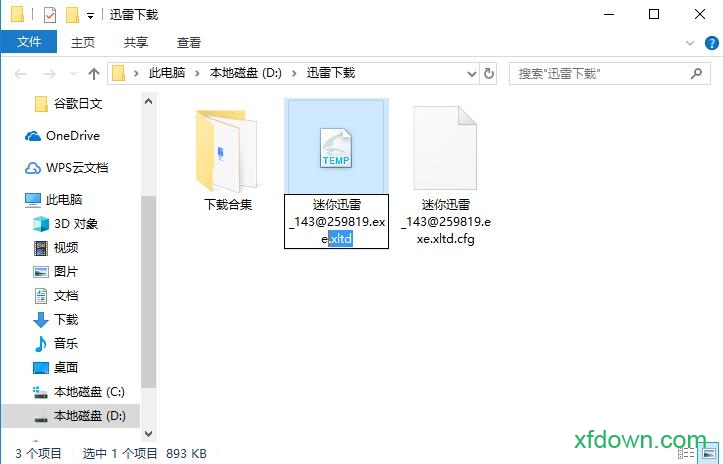
第二种:
1、找到下载未完成的迅雷任务,点击鼠标右键,在弹出的选项中选择“删除”(注意不要选择“彻底删除”)。
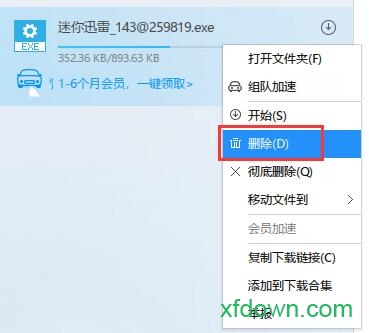
2、打开迅雷的下载目录,找到刚才未下载完成的文件,点击鼠标右键在弹出的选项中选择“使用迅雷下载未完成文件”选项。
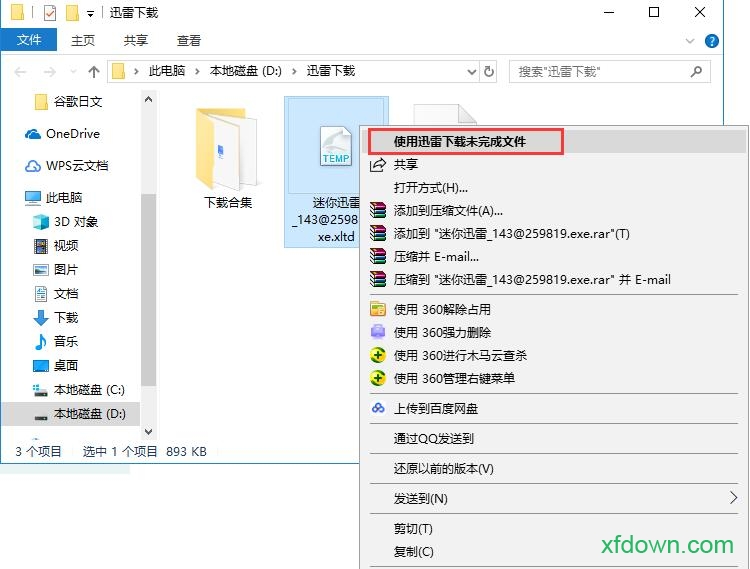
3、然后会提示您文件已经在任务列表中,点击【重新下载】就可以了。
更新日志
迅雷5官方版 正式版 5.9.28
功能变化
1、“下载助手”更名为“迅雷侦探”
2、移除原收藏组件,新收藏功能由客户端和web页面实现
细节改进
1、新建任务检查安全状态期间,“跳过”按钮改为“跳过并下载”,点击可直接开始下载
2、配置面板中“广告配置”改为“去广告配置”
问题解决
1、修正“傲游”和“世界之窗”安装后不运行,不能设置为默认的下载工具的问题
2、修正win7系统下迅雷安装过程偶尔卡住的问题
3、修正“高速通道”流量足够却提示流量不足的问题
4、修正某些情况下,已安装杀毒软件,却提示未安装杀毒软件的问题
5、修正8个已知的崩溃问题
迅雷,